卸载的软件怎么恢复,小猪教您电脑卸载的软件怎么恢复
- 时间:2018年06月30日 19:43:23 来源:魔法猪系统重装大师官网 人气:15862
我们电脑中都或多或少的都会存有一些文件或者是软件,这些软件存放在我们的电脑中,但是由于我们平时的操作失误,有可能会删除掉我们电脑中的软件。用户如果不小心遇到电脑误卸载的软件怎么恢复?下面,小编就来跟大家分享电脑卸载的软件恢复的教程。
经常有朋友会出现误删了一些软件但是找不到了的情况,如果找不回来的话会对我们的正常工作造成一定的影响。那么,对于我们电脑误删的软件如何恢复,很多用户心存疑问的,下面,小编就来跟大家介绍电脑卸载的软件的恢复方法了。
电脑卸载的软件怎么恢复
网络搜索recuva数据恢复,找到对应的软件下载并安装。
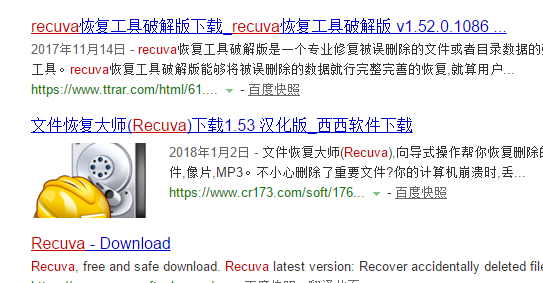
卸载软件载图1
点击进入安装好的recuva软件,选择想要恢复的文件类型,由于软件都是exe格式,所以选择所有文件,点击下一步。
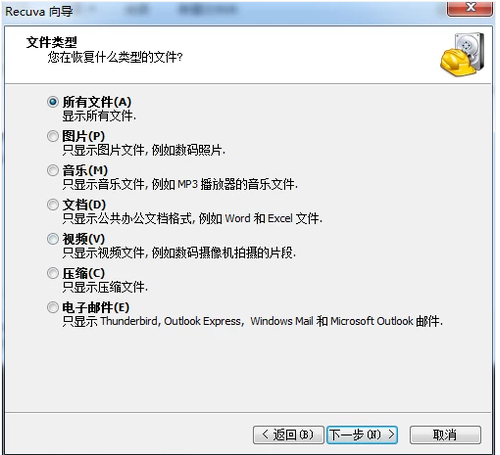
电脑载图2
选择好想要恢复的软甲以前在磁盘中的位置,如果不确定位置的话可以把全部磁盘都勾选,点击下一步开始查找被删除的文件。
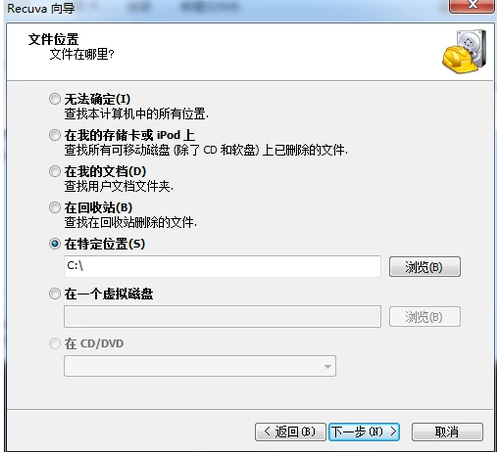
电脑载图3
该磁盘中删除了的文件都列出来了,找到勾选想要恢复的exe文件。
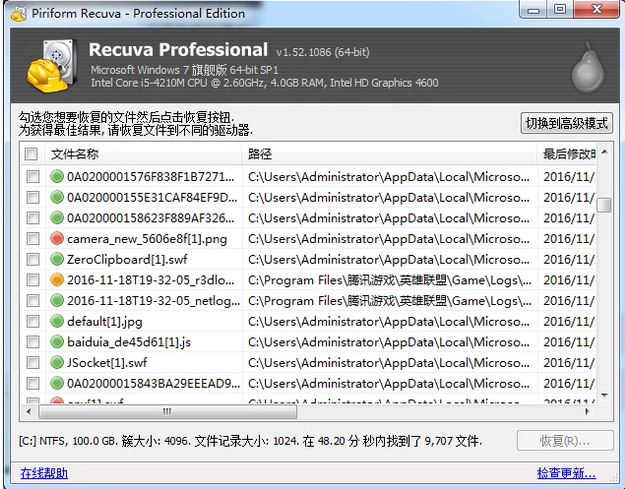
恢复电脑载图4
点击“恢复”,出现恢复的文件的储存位置,按照自己的需求设置恢复后文件放置的位置后点击确定。
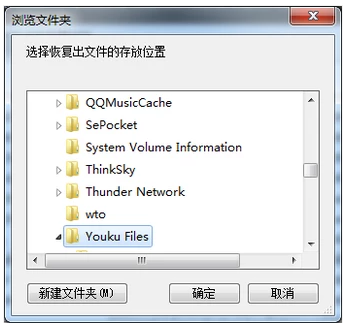
卸载软件载图5
成功恢复软件的exe文件,重新运行该exe文件即可恢复被删除的软件了。

电脑载图6
以上就是电脑卸载的软件的恢复方法了。









